May 2024 업데이트 됨: 우리의 최적화 도구를 사용하여 오류 메시지를 받지 않고 시스템 속도를 늦추십시오. 지금 다운로드 이 링크
- 다운로드 및 설치 여기에 수리 도구.
- 컴퓨터를 스캔하도록 합니다.
- 그러면 도구가 컴퓨터 수리.
외장형 하드 드라이브는 Windows 및 MacOS에서 사용할 수 있습니다. 이는 두 운영 체제 (OS)에서 드라이브를 사용하여 두 환경간에 파일을 이동할 때 유용합니다. 대부분의 하드 디스크는 NTFS (Windows) 또는 HFS + (macOS) 형식으로 포맷됩니다.
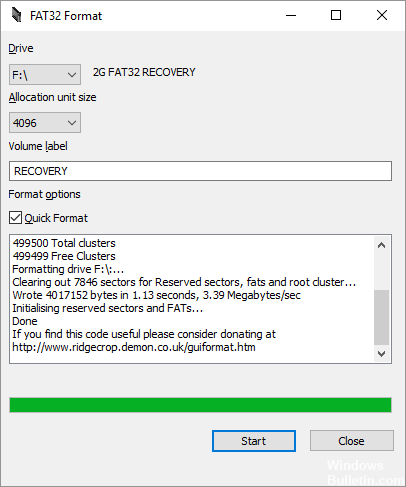
Windows 및 MacOS 컴퓨터에서 하드 디스크를 읽고 쓰려면 ExFAT 또는 FAT32 형식으로 포맷해야합니다. FAT32에는 파일 당 4 GB의 제한을 포함하여 몇 가지 제한 사항이 있습니다. 이것은 macOS와 Windows에 모두 영향을 미치는 파일 시스템 제한 사항이며 유일한 해결 방법은 드라이브를 exFAT로 포맷하는 것입니다. 이러한 제한 사항에 대한 자세한 내용은 응답 ID 1287 : FAT32 파일 시스템 (Windows 및 Mac)을 사용하는 파일 및 파티션 크기 제한 사항을 참조하십시오.
32 GB는 Windows에서 FAT 또는 FAT32 파일 시스템 형식을 사용하는 파티션의 최대 크기입니다.
2024 년 XNUMX 월 업데이트 :
이제 이 도구를 사용하여 파일 손실 및 맬웨어로부터 보호하는 등 PC 문제를 방지할 수 있습니다. 또한 최대 성능을 위해 컴퓨터를 최적화하는 좋은 방법입니다. 이 프로그램은 Windows 시스템에서 발생할 수 있는 일반적인 오류를 쉽게 수정합니다. 손끝에 완벽한 솔루션이 있으면 몇 시간 동안 문제를 해결할 필요가 없습니다.
- 1 단계 : PC 수리 및 최적화 도구 다운로드 (Windows 10, 8, 7, XP, Vista - Microsoft Gold 인증).
- 2 단계 : "스캔 시작"PC 문제를 일으킬 수있는 Windows 레지스트리 문제를 찾으십시오.
- 3 단계 : "모두 고쳐주세요"모든 문제를 해결합니다.
그러나 FAT / FAT32은 16 TB까지 하드 디스크를 포맷 할 수 있으며 대부분의 운영 체제는 최대 2 TB를 지원합니다. Microsoft는 NTFS를 지원하기 위해 FAT / FAT32 파일 시스템에 대해 32 GB의 파티션 크기 제한을 설정했습니다. NTFS는 일반적으로 큰 파티션으로 작업 할 때 더 효율적입니다.
실제로이 제한은 최신 버전의 Windows에서만 발생합니다. 또한 Windows는 FAT / FAT32 형식의 대형 하드 디스크를 인식합니다. 마지막으로 32 GB 한도를 무시할 수 있습니다.
FAT / FAT32 파일 시스템의 장점
FAT32 파일 시스템의 시대에는 장단점이 있습니다. 큰 장점은 FAT32이 너무 오래되어 사실상의 표준이라는 것입니다.
FAT 또는 FAT32 파일 시스템을 선택한 경우 :
- 쓰기 작업이 적어 성능이 향상됩니다.
- 메모리 사용량 감소.
- 하드 디스크 드라이브를 더 빠르게 검사합니다.
- 모든 버전의 Windows, Mac, Linux, 게임 콘솔 및 거의 모든 것이 USB 포트로 작동합니다.
- 파일 시스템 데이터가 다른 데이터를위한 더 많은 여유 공간을 생성하기 위해 더 적은 디스크 공간이 필요합니다.
DOS로 FAT32에서 외장 하드 디스크 포맷하기
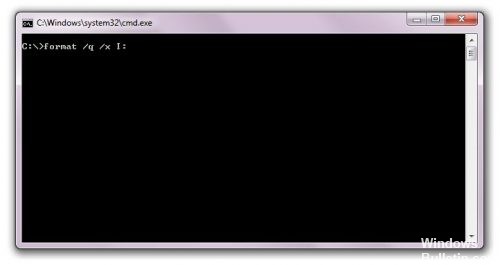
- 시작, 실행을 차례로 클릭하고 CMD를 입력하여 명령 창을 엽니 다.
- 이제 명령 프롬프트에서 다음 명령을 입력하십시오.
형식 / FS : FAT32 X :
- Windows에서 X 문자를 외장 하드 디스크의 문자로 바꿉니다. Windows가 FAT32에서 드라이브를 포맷하기 시작했습니다!
또한 크기 제한 문제 옆에 명령 줄을 사용하는 데 문제가있는 것 같습니다. 즉, 일부 사용자의 경우 하드 디스크를 포맷하십시오.. 이유는 모르겠지만 꽤 자주 보았고 전체 형식을 잃기 전에 5 시간을 기다리면 매우 답답할 수 있습니다. 포맷이 XNUMX 시간 이상 걸리면 취소하고 다음 방법 중 하나를 시도하십시오.
https://support.wdc.com/knowledgebase/answer.aspx?ID=291&lang=tr
전문가 팁 : 이 복구 도구는 리포지토리를 검색하고 이러한 방법이 효과가 없는 경우 손상되거나 누락된 파일을 교체합니다. 문제가 시스템 손상으로 인한 대부분의 경우에 잘 작동합니다. 또한 이 도구는 시스템을 최적화하여 성능을 최대화합니다. 그것은에 의해 다운로드 할 수 있습니다 여기를 클릭

CCNA, 웹 개발자, PC 문제 해결사
저는 컴퓨터 애호가이자 실습 IT 전문가입니다. 컴퓨터 프로그래밍, 하드웨어 문제 해결 및 수리 분야에서 수년간의 경험을 갖고 있습니다. 저는 웹 개발과 데이터베이스 디자인 전문입니다. 네트워크 디자인 및 문제 해결을위한 CCNA 인증도 받았습니다.

